¿Necesitas ayuda para configurar el Módulo de Shopify? Aquí te explicamos el proceso paso a paso
El Módulo de Shopify es una herramienta muy útil que te permitirá mostrar las Tarifas de tus Transportistas y sus Puntos de Entrega en tu Checkout, para que tus clientes puedan elegir ellos mismos el servicio que más adecuado para su envío.
Será posible mostrar mensajeros conectados en ShippyPro, basándose en el nombre y el servicio, los precios se mostrarán dinámicamente.
Índice:
Shopify ha comenzado a implementar la New Online Store 2.0, una experiencia de pago mejorada. Como resultado de esta actualización, es posible que la versión actual de nuestro plugin Plug&Ship para Shopify no sea totalmente compatible.
Pero no te preocupes: nuestro equipo ya está trabajando en una nueva versión mejorada del plugin para garantizar una compatibilidad perfecta con las últimas funciones de Shopify. Esperamos tener la versión actualizada lista mucho antes de que se complete el despliegue a finales de agosto.
Puedes obtener más información sobre la New Online Store 2.0 contactando a Shopify o visitando https://shopify.dev/docs/storefronts/themes/os20.
- En primer lugar, vete a la sección Marketplaces y haz click en el logo de Shopify.
- Haz click en Conecta mi Cuenta: Shopify.
- Serás redirigido a la App Store de Shopify. Aquí deberías hacer click en Añadir App para descargar e instalar ShippyPro en tu perfil.
- Legados a este punto, tendrás que Iniciar sesión en tu tienda de Shopify con la URL de tu tienda.
- En pocos segundos serás redirigido de nuevo a tu perfil de ShippyPro para que completes la conexión.
- Activa la opción Incluir Puntos de Entrega en el Checkout y contacta sales@shippypro.com para activarla.
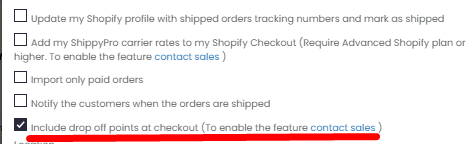
Para mostrar tarifas en vivo y Puntos de Entrega en tu Checkout, tu tienda Shopify debe estar en el plan Advanced Shopify o Plus. Si estás en el plan Shopify o uno inferior, puedes agregar esta función por un cargo mensual o cambiar de facturación mensual a anual. Para más información, puedes consultar esta página o contacta a atención al cliente de Shopify.
Necesitarás conectar las cuetas de tus Transportistas para poder mostrar las tarifas en tu Checkout.
- Podrás hacerlo desde Transportistas y seleccionando el Transportista que quieres conectar.
- Más información sobre cómo conectar tus Transportistas en nuestra Sección de Ayuda especializada.
- Para ver las tarifas, tendrás que añadirlas desde Transportistas > Modificar Precios.
- Para saber más sobre aranceles, visite este artículo.
- En caso de que no veas las tarifas del transportista en el checkout de Shopify, asegúrate de que has configurado correctamente el módulo de conexión de tu transportista, has seguido el procedimiento de conexión y has insertado las credenciales correctas (comprueba si hay espacios de más y elimínalos en caso de que estén presentes).
Desde Ship & Collect > Configuración Mapa es posible añadir utilizar varias herramientas para configurar el mapa de acuerdo a tus necesidades, como el color de los botones, las dimensiones y la distancia máxima mostrada desde la dirección incluída.
Aunque hay mucho más que descubir, por lo que te recomendamos que eches un vistazo a nuestra guía dedicada.
📌 Recuerda:
El mapa se mostrará después del pago, sin embargo durante la compra en Shopify el usuario será guiado para seleccionar correctamente el punto de recogida después del pago, específicamente:
-
antes del pago, al elegir el servicio de envío, una nota en las tarifas especificará que el Punto de Recogida exacto se puede elegir después del pago, en la página siguiente, ejemplo:
Si la tarifa de Transportista no es visible en el checkout de Shopify, comprueba también si la opción de triangulación está activa en la sección Transportistas > Editar precios de ShippyPro y, si no lo está, actívala:
-
En la "Thank You" Page, después del pago, habrá un alert para llamar la atención del usuario para que no se salte el paso de seleccionar el Punto de Recogida específico:
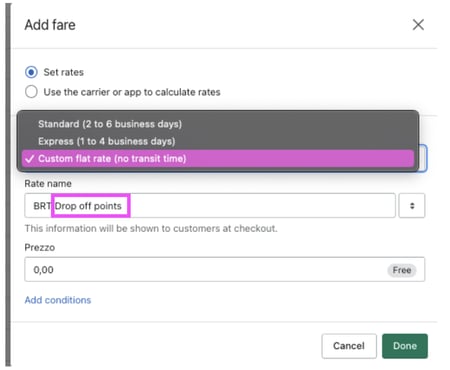
¿Es posible probar la funcionalidad de Ship&Collect en una copia del tema de Shopify (es decir, un Draft), sin interferir con el sitio live?
Para llevar a cabo pruebas de esta funcionalidad, es recomendable contar con una tienda alternativa en un dominio diferente. Si dispones de una tienda de prueba que tenga su propia URL y configuraciones, puedes utilizarla para realizar las tests necesarios. En caso de no tener una tienda de prueba, se sugiere efectuar las pruebas durante períodos de baja actividad en tu tienda principal, así podrás minimizar cualquier posible impacto en la experiencia del usuario.

